
Sisu
Teie iPhone'is asuv Safari võimaldab teil avada veebilehti erinevates vahekaartides, kuid kui sulgete vahelehe kogemata, saate siin Safari viimasel ajal suletud sakke vaadata, et seda tagasi saada.
Safari on üks parimaid mobiilseid veebibrausereid iPhone'is. See on lihtne, kuid sellega kaasnevad kõik funktsioonid, mida enamik kasutajaid soovib mobiilibrauseris, sealhulgas järjehoidjaid, lemmikuid, privaatset sirvimist ja vahekaartide kasutamist.
Vahekaardid võimaldavad teil korraga avada mitu veebilehte ja te saate nende vahel kiiresti ja lihtsalt edasi minna. Kui aga vahelehe kogemata sulged, pole seda enam lihtne tagasi saada. Töölaual saate lihtsalt klõpsata Cmd + Shift + T (või Windowsi Ctrl + Shift + T) ja saada vahelehe, mis sul just suleti.
Kuid tegelikult on tõesti lihtne viis tagasi oma iPhone'is Safari'is suletud vahekaardile tagasi, nii et ärge kunagi kartke, kui vajutasite vahelehe vahele nuppu, kui sirvite neid oma seadmes.

Allpool kirjeldatakse, kuidas kaotada Safari kaotatud vahekaardid, kui sulgete kogemata ühe neist välja.
Suletud vahekaartide taastamine Safaris
Kui olete oma iPhone'is Safaris sirvimise ajal kogemata vahelehe sulgenud, on selle vahekaardi tagastamine lihtne, et paljud kasutajad ei tea.
Lihtsamalt öeldes, kui puudutad nuppu Safari Safari alumises parempoolses nurgas ja seejärel allapoole Plus-ikooni, avab see hiljuti suletud vahekaartide loendi. Ühele klõpsamine toob selle veebilehe uude vahekaardile tagasi.

Paljud kasutajad ei tea, et saate Plus-ikooni all hoida, mõtledes, et see on ainult uue vahekaardi avamine, kui tegelikult saate seda kasutada ka hiljuti suletud vahekaartidele.
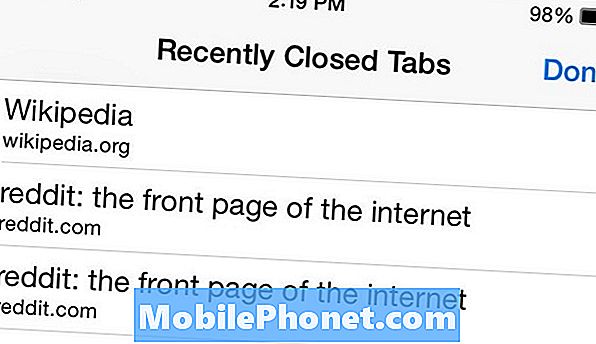
Kahjuks ei tööta see Safari privaatses sirvimisrežiimis, kuid see ei ole liiga üllatav, kuna teised brauserid ei luba teil seda ka töölaual teha.
Loomulikult ei ole see ainsaks otstarbeks, mida Safaril on vaja teada. Samuti on olemas Readeri režiim, mille abil saab veebi artikkel lihtsalt teksti abil leheküljeks muuta, et seda oleks lihtsam lugeda. Saate selle lubada, külastades uudiste veebisaidi mis tahes artiklit ja seejärel kuvatakse aadressiriba vasakul küljel väike nupp, mis koosneb mitmest paralleelsest joonest. Puudub see, mis võimaldab Readeri režiimi.
Võite ka oma kodulehe avakuvana salvestada veebisaidi kodulehe. Kõik, mida selleks vaja on, avab Safari ja navigeeri kodulehe otseteeklahvina salvestatava veebisaidi juurde. Puuduta nuppu Share (Jaga) menüüribal ja seejärel puuduta Lisa avalehele. Järgmisel lehel saate anda otsetee nime ja seejärel puudutada Lisama parempoolses ülanurgas otsetee lisamiseks avakuvale.

Sa peaksid ka teadma, kuidas kustutada oma iPhone'i sirvimisajalugu Safaris, kui peaksite kunagi aega, kus teil on vaja seda teha. Kui sa pole privaatses sirvimisrežiimis, salvestab Safari kõik teie külastatud veebisaidid ja võib-olla tahad lõpuks selle kõikjalt pühkida.
Kõik, mida pead tegema, on avada Safari ja seejärel puudutada allpool asuvat ikooni Järjehoidjad. Sealt puudutage samal ikoonil ülaosas, kui seda pole veel valitud. See näitab teie brauseri ajalugu ja kõiki veebisaite, mida olete oma iPhone'is Safaris külastanud. Järgmine samm on puudutadaSelge põhjas. See toob esile mitu valikut: Tühjenda viimane tund, Tühjenda täna, Tühjenda täna ja eile ja Tühjenda kõik ajalugu.


